


步骤如下:
1、在任务栏右下角网络图标单击左键,打开“网络设置”;

2、在网络设置左侧点击【以太网】,在右侧点击【家庭组】按钮;
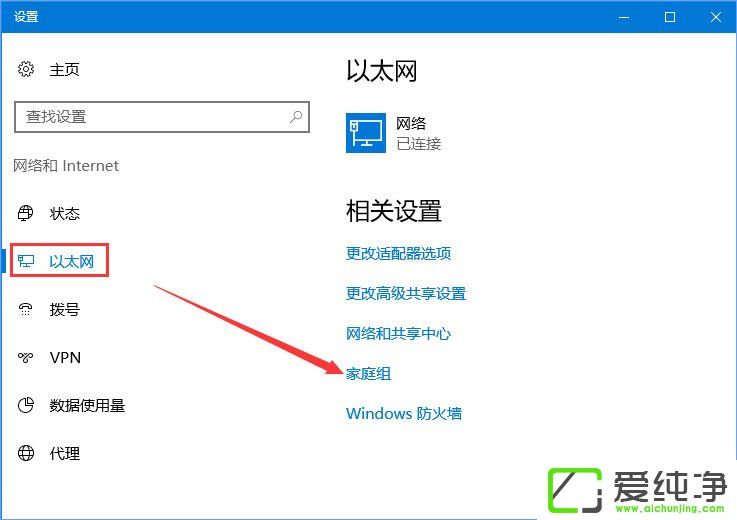
3、点击【启用家庭组】,若无法启用则点击【启动家庭组疑难解答】按钮进行修复,修复后再启用;
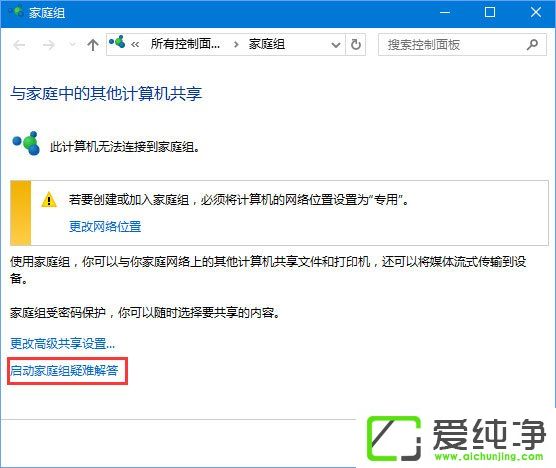
4、如下图,我们通过家庭组-查找并解决查看家庭组中的计算机或共享文件的问题即可解决问题!
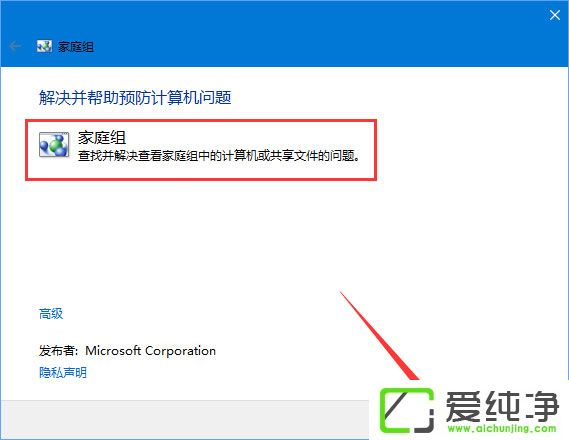
通过以上方法和建议,我们可以成功解决Windows 10系统访问局域网共享时出现错误0x80070035的问题,确保网络共享功能正常运行。无论是检查网络设置、启用SMB 1.0/CIFS客户端还是设置网络发现选项,这些方法都有助于消除错误代码0x80070035带来的困扰,让您能够顺畅地访问局域网中的共享文件和资源。
| 留言与评论(共有 条评论) |